两个电脑之间怎么传文件比较快?这些宝藏方法必须安利!
2025-10-14 14:49 来源:西西软件网 作者:佚名概要:生活和工作中,在电脑之间传输文件的情况无处不在,两个电脑之间怎么传文件比较快?在本文中,您将了解将如何将文件快速传输到另一台电脑的简单方法。继续阅读以获得更多信息。
我们在工作生活中,难免要在两台或者多台电脑之间传输文件,不过并不是每次传输文件都很畅快,有时候会遇到这些尴尬的场景:给另一台电脑发送一些公司资料,发现文件一直传送不过去;用网盘传输文件到另一台电脑,下载速度逐渐变成了几十kb/s;想近距离分享大文件给同事时,过了很久,进度条仿佛动都没动;换了新电脑,旧电脑上的文件资料那么多,不知道怎么快速迁移......
想必,遇到这些尴尬场景时,再有耐心的人也会心急如焚吧。这时大家肯定希望能有个快速简单的传输技巧,可以解决这些问题。那么两个电脑之间怎么传文件比较快?跟着在下的步伐,一起来看看吧。
方法1、使用外部存储设备
两个电脑之间怎么传文件比较快?如果要传输的文件比较少,使用U盘、移动硬盘这样的外部存储设备就可以了,操作很简单,也比较快。将外部设备连接到电脑,复制粘贴要传输的文件,然后将外部设备连接到另一台电脑,再复制粘贴到另一台电脑上。
方法2、使用局域网共享文件
两个电脑之间怎么传文件比较快?如果需要传输的文件比较大,那么使用外部设备就不适用了,这时可以利用局域网共享文件。前提是两台电脑在同一网络中。
方法3、使用网线传输文件
难免会遇到没有外部设备,又没有网络的情况,这时候两个电脑之间怎么传文件比较快?我们身边的网线可以帮到你,两台电脑用网线直连,并设置两台电脑的IP地址,一起来看看怎么操作!
步骤1.设置电脑IP
1.按下快捷键“Win+I”,打开Windows设置,点击“网络和Internet”。
2.打开网络和共享中心。
3.点击“以太网”。
4.点击“属性”。
5.点击“Internet协议版本(TCP/IPv4)”。
6.设置IP地址,子网掩码,默认网关。设置完成之后,点击“确认”。
7.按照以上步骤设置第二台电脑IP地址。
步骤2.利用PING命令测试两台电脑是否连通
按下快捷键“Win+R”,输入cmd,在终端输入 ping 192.168.0.2 (同样在第二台电脑上ping 192.168.0.1)。连接成功后进入下个步骤。
步骤3.设置共享文件夹
1.右键需要共享的文件夹,选择属性,然后在属性面板点击高级共享。
2.勾选共享此文件夹。
3.设置权限,勾选Everyone的读取权限。
步骤4.访问共享文件夹
1.设置完共享文件夹,Win+R 调出运行窗口,在输入框输入前面电脑设置的IP。
2.输入前面电脑的用户名和密码,我们就可在打开的界面看到共享的文件夹。
3.双击共享文件夹即可访问该文件夹下的文件了。
方法4、使用易我电脑迁移传输文件
你是否因为电脑上的资料太多,传输速度很慢,或者没法一步迁移到位,为此感到捉急?想必你一定希望有个高效的传输“神器”出来拯救一下。今天,我给大家分享的这款叫做易我电脑迁移的软件,正是一款快速、高效及安全的文件传输好帮手。
两个电脑之间怎么传文件比较快?下面我们一起来看看它是如何做到快速传输文件的。
步骤1.连接源和目标计算机
(1)启动易我电脑迁移(EaseUS Todo PCTrans Pro),如果没有激活软件的话,要先激活软件才行。
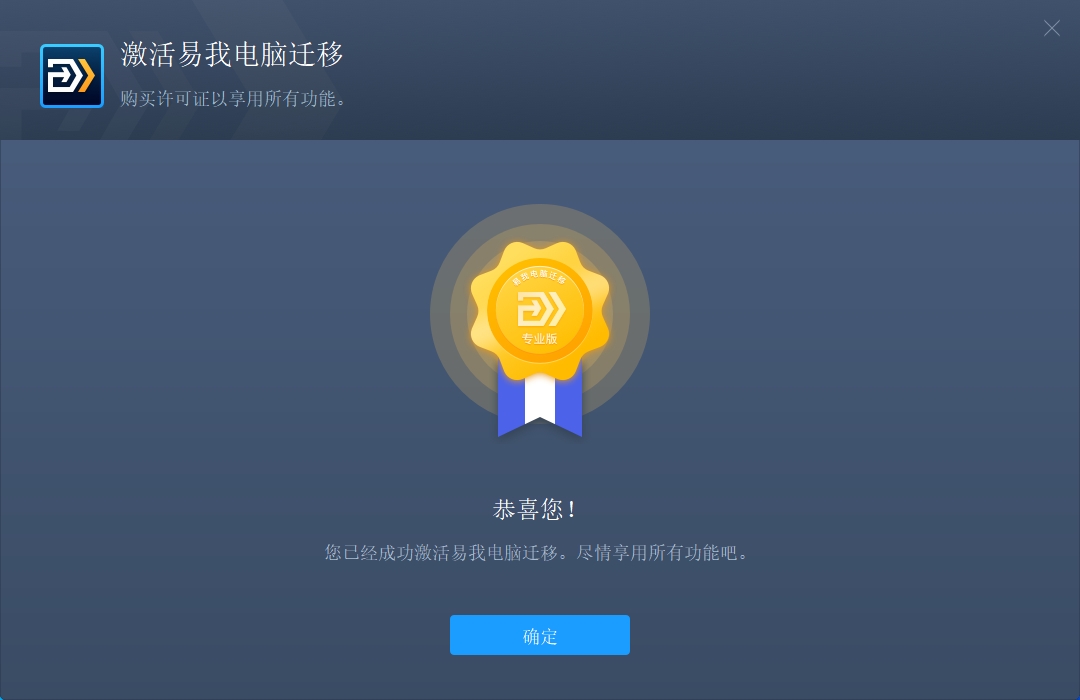
(2)选择“电脑到电脑”,找到与之配对的电脑,完成验证,点击“连接”按钮进行连接。
◆请确保源计算机和目标计算机位于同一局域网内,并且目标计算机已安装相同版本的易我电脑迁移软件。
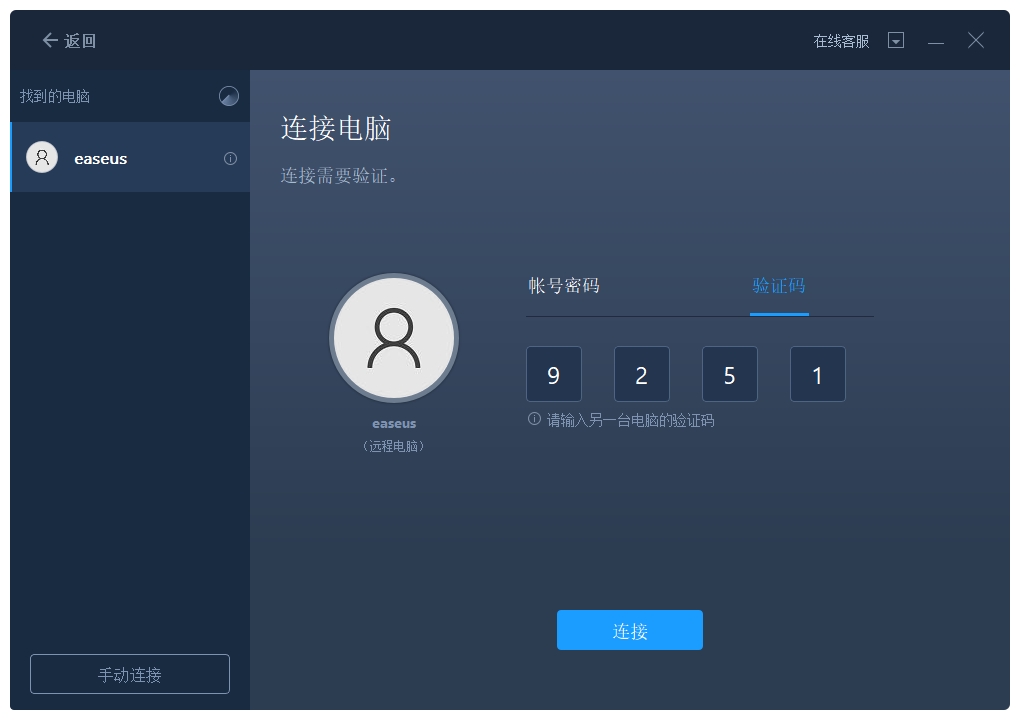
步骤2.选择要传输的内容
(1)易我电脑迁移将开始枚举源计算机中所有可以传输的应用程序、数据和账号。此过程将花费一些时间,并且速度因数据量和计算机性能而异。
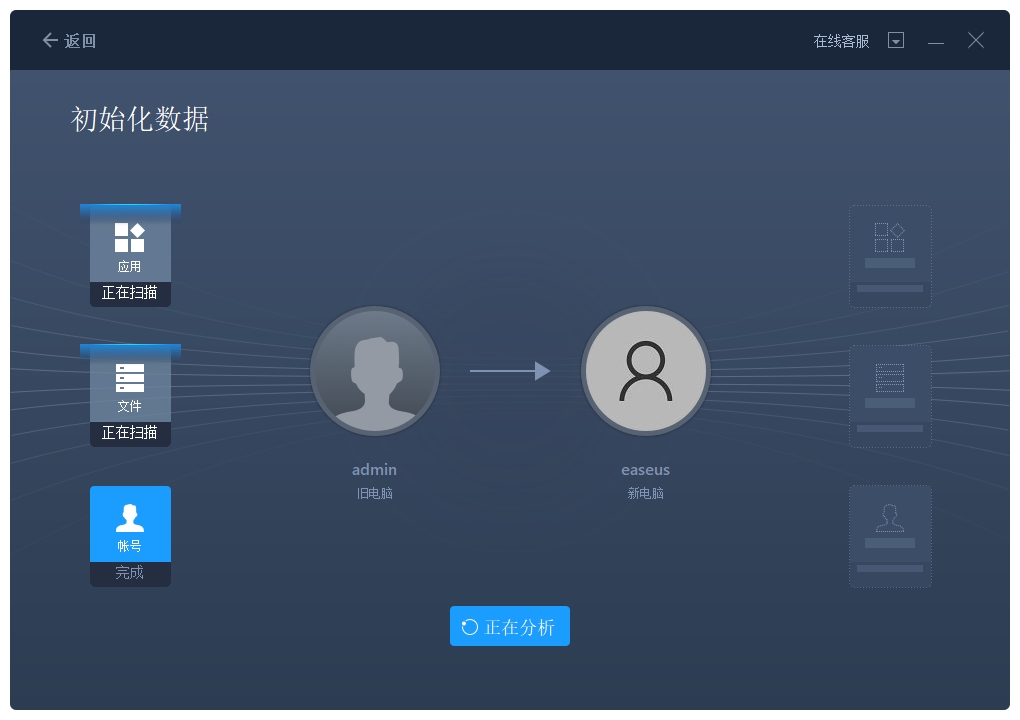
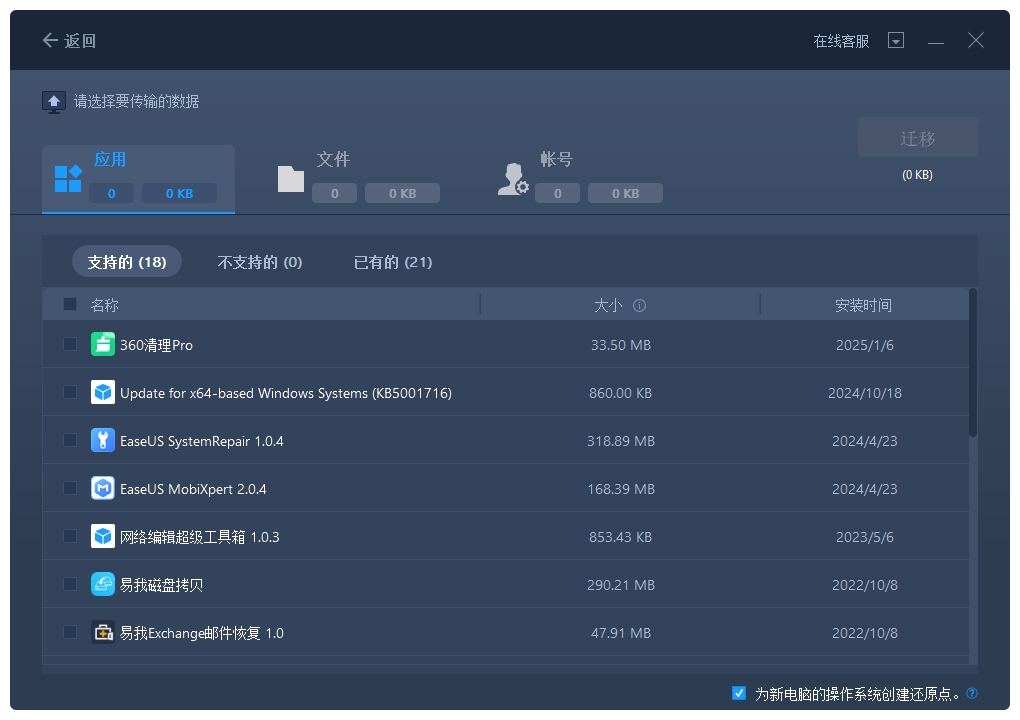
(2)选择需要传输的内容,比如文件,并选择迁移到的目标路径。
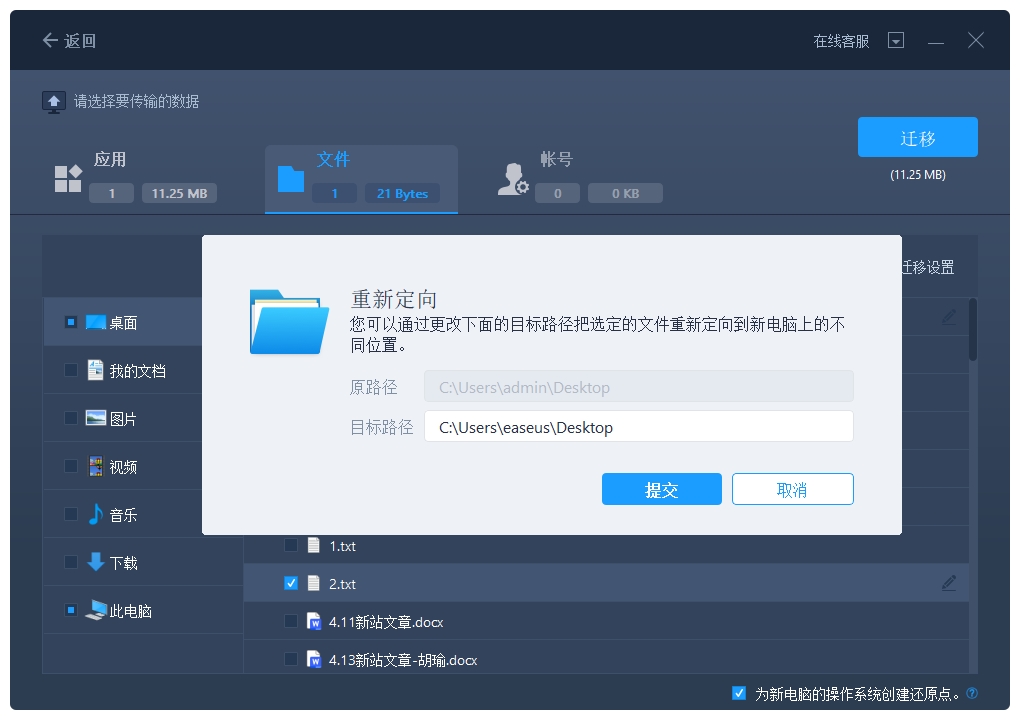
步骤3.开始迁移
完成上述所有设置后,请点击“迁移”按钮以开始传输。
为远程电脑的操作系统创建还原点可确保您始终能够将目标计算机的系统还原到传输前的状态。启用此选项后,需要等待一段时间。
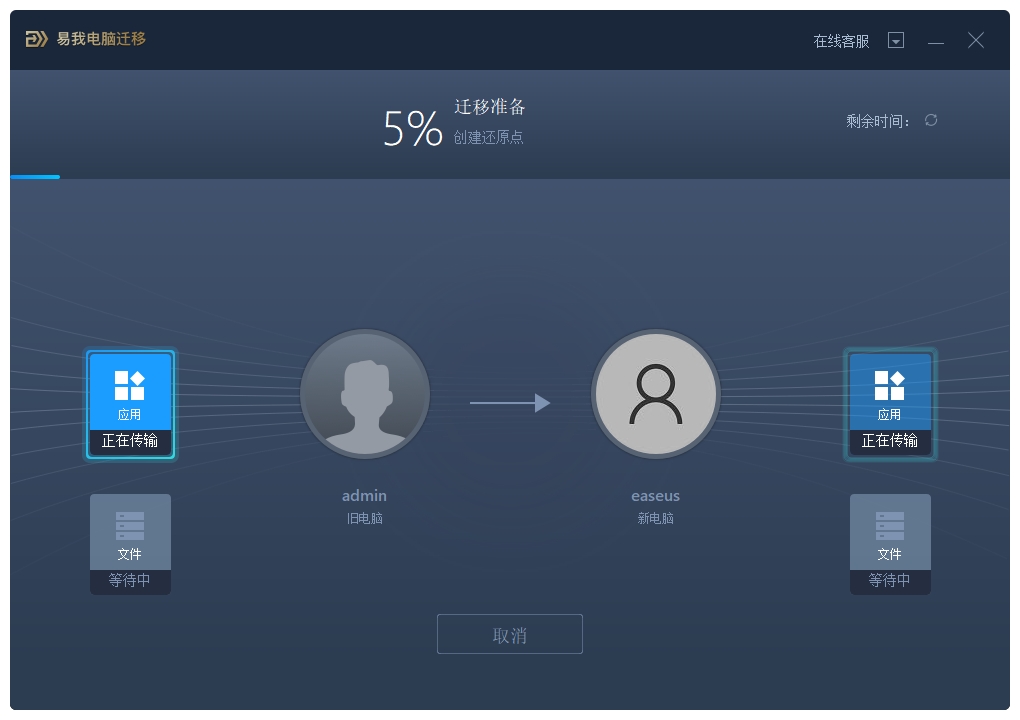
◆迁移完成后,点击“确定”。需要重新启动计算机以刷新所有传输的信息。
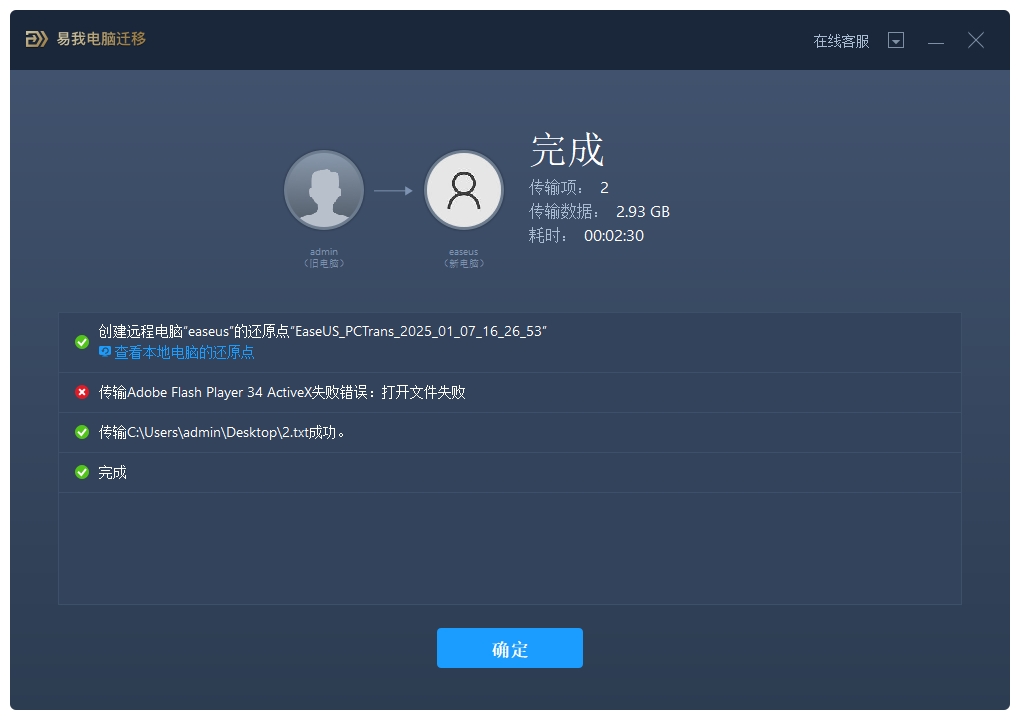
两个电脑之间怎么传文件比较快?
上文就是两个电脑之间怎么传文件比较快?这些宝藏方法必须安利!的内容了,文章的版权归原作者所有,如有侵犯您的权利,请及时联系本站删除,更多相关我电脑的ip的资讯,请关注收藏西西下载站。
下一篇:谁知道电脑单机游戏数据怎么迁移?参考这种方法,安全快捷











